Huawei Share 作为跨设备传输文件的解决方案,通过蓝牙实现设备之间发现及连接鉴权,建立P2P Wi-Fi通道,实现手机、PC、第三方设备间文件互传。在第三方设备处理能力及传输环境有保障的情况下,稳定传输速度超过80MB/s。
Huawei Share能力现已通过深度封装,以极简Engine面向应用APP、智能设备开发者开放。PC、打印机、相机等众多硬件设备均可集成Huawei Share,实现跨设备文件传输。Share Engine提供Android、Linux、Windows 3种SDK开发包,涵盖华为手机应用集成、Android设备集成、Linux设备集成、Windows PC应用集成等主流集成方式,帮助开发者快速集成Huawei Share。在这个Codelab中,主要介绍Android设备如何使用Huawei Share功能。实现该程序后,可以支持Android设备向华为设备发送文件或文本内容。
在这个Codelab中,你将创建Demo Project,并将Share Engine的SDK集成到Demo Project中,以及完成Share Engine服务的整体流程搭建。
示例程序实现效果示意图
集成Share Engine能力,需要完成以下准备工作:
具体操作,请按照《Share Engine接入准备》中详细说明来完成。
1、集成SDK。
将获取好的sdk包放在app的libs目录下,在app的build.gradle文件中做如下配置:
dependencies {
implementation files('libs/sharekit-1.0.1.300.aar')
implementation 'com.android.support:support-annotations:28.0.0'
implementation 'com.android.support:localbroadcastmanager:28.0.0'
implementation 'com.android.support:support-compat:28.0.0'
implementation 'com.google.guava:guava:24.1-android'
}
另外在把app的build.gradle文件中的minSdkVersion版本改为26,如下图所示: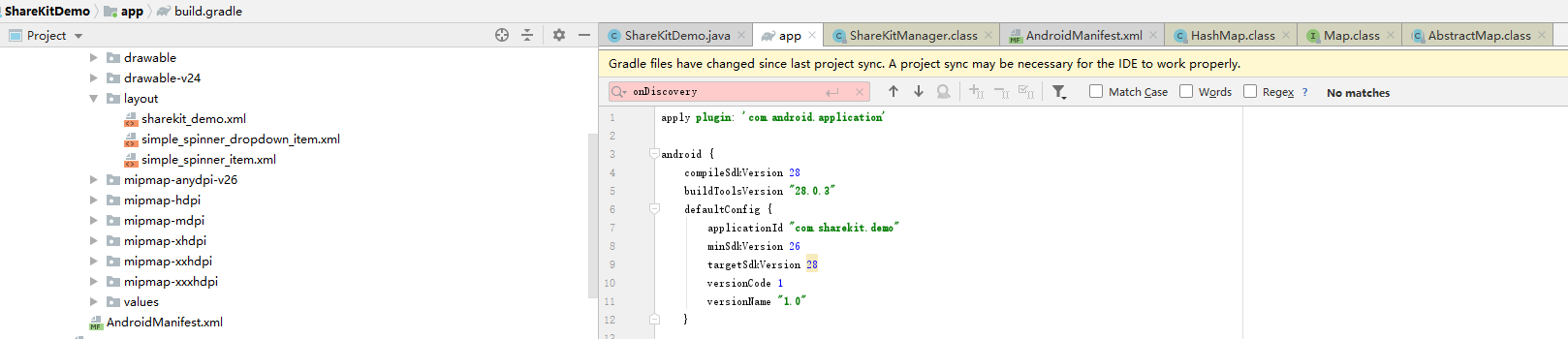
点击同步工程按钮,进行工程同步,如下图所示:
同步成功后,如下图所示:
2、初始化Share Engine
在Activity的onCreate方法中进行初始化。
private void onInit() {
IShareKitInitCallback initCallback = isSuccess -> {
Log.i(TAG, "sharekit init result:" + isSuccess);
updateStatusHistory(
isSuccess ? getString(R.string.sharekit_init_finish) : getString(R.string.sharekit_init_failed));
};
updateStatusHistory(getString(R.string.sharekit_init_start));
shareKitManager.init(initCallback);
clearDeviceList();
}
3、注册回调接口
Share Engine接口回调处理函数,在检查到设备出现、消失、状态变化时被调用。
/* ShareKit callback interface, will be called when device found or disappear, and status change */
private static final int STATE_PROGRESS = 1;
private static final int STATE_SUCCESSFUL = 2;
private static final int STATE_CHANGE = 3;
private static final int STATE_EXCEPTION = 4;
private IWidgetCallback callback = new IWidgetCallback.Stub() {
@Override public synchronized void onDeviceFound(NearByDeviceEx nearByDeviceEx) {
Log.i(TAG, "onDeviceFound");
String item = getString(R.string.sharekit_device_found, nearByDeviceEx.getBtName() + "-" + nearByDeviceEx.getCommonDeviceId().substring(0, COMMON_ID_PRINT_LENGTH));
updateStatusHistory(item);
synchronized(lock) {
deviceMap.put(nearByDeviceEx.getCommonDeviceId(), nearByDeviceEx);
foundTimeMap.put(nearByDeviceEx.getCommonDeviceId(), format.format(new Date()));
}
updateDeviceList();
}
@Override public void onDeviceDisappeared(NearByDeviceEx nearByDeviceEx) {
Log.i(TAG, "onDeviceDisappeared");
String item = getString(R.string.sharekit_device_disappear, nearByDeviceEx.getBtName() + "-" + nearByDeviceEx.getCommonDeviceId().substring(0, COMMON_ID_PRINT_LENGTH));
updateStatusHistory(item);
synchronized(lock) {
deviceMap.remove(nearByDeviceEx.getCommonDeviceId());
foundTimeMap.remove(nearByDeviceEx.getCommonDeviceId());
}
updateDeviceList();
}
@Override public void onTransStateChange(NearByDeviceEx nearByDeviceEx, int state, int stateValue) {
/* check the document about what does each number means */
Log.i(TAG, "trans state:" + state + " value:" + stateValue);
String stateDesc = "";
switch (state) {
case STATE_PROGRESS:
stateDesc = getString(R.string.sharekit_send_progress, stateValue);
break;
case STATE_SUCCESS:
stateDesc = getString(R.string.sharekit_send_finish);
break;
case STATE_STATUS:
stateDesc = getString(R.string.sharekit_state_chg, translateStateValue(stateValue));
break;
case STATE_ERROR:
stateDesc = getString(R.string.sharekit_send_error, translateErrorValue(stateValue));
break;
default:
break;
}
String item = getString(R.string.sharekit_trans_state, nearByDeviceEx.getBtName(), stateDesc);
updateStatusHistory(item);
}
@Override public void onEnableStatusChanged() {
int status = shareKitManager.getShareStatus();
Log.i(TAG, "sharekit ability current status:" + status);
updateStatusHistory(getString(R.string.sharekit_status), status);
}
}
private void onRegister() {
int ret = shareKitManager.registerCallback(callback);
updateStatusHistory(getString(R.string.sharekit_register_ret), ret);
clearDeviceList();
}
4、开始搜索设备
private void onDiscovery() {
int ret = shareKitManager.startDiscovery();
updateStatusHistory(getString(R.string.sharekit_start_discovery_ret), ret);
clearDeviceList();
}
5、选择设备发起分享
private void doSendText() {
String text = shareText.getText().toString();
if (TextUtils.isEmpty(text)) {
updateStatusHistory(getString(R.string.sharekit_content_empty));
return;
}
String deviceName = destDevice.getText().toString();
if (TextUtils.isEmpty(deviceName)) {
updateStatusHistory(getString(R.string.sharekit_device_name_empty));
return;
}
ShareBean shareBean = new ShareBean(text);
doSend(deviceName, shareBean);
}
private void doSendFiles() {
String text = shareText.getText().toString();
if (TextUtils.isEmpty(text)) {
updateStatusHistory(getString(R.string.sharekit_file_list_empty));
return;
}
String deviceName = destDevice.getText().toString();
if (TextUtils.isEmpty(deviceName)) {
updateStatusHistory(getString(R.string.sharekit_device_name_empty));
return;
}
List < Uri > uris = getFileUris(text);
if (uris.isEmpty()) {
updateStatusHistory(getString(R.string.sharekit_no_files_left));
return;
}
ShareBean shareBean = new ShareBean(uris);
doSend(deviceName, shareBean);
}
private void doSend(String deviceName, ShareBean shareBean) {
updateStatusHistory(getString(R.string.sharekit_start_found, deviceName));
synchronized(lock) {
boolean isDeviceFound = false;
for (NearByDeviceEx device: deviceMap.values()) {
if (deviceName.equals(device.getBtName())) {
int ret = shareKitManager.doSend(device, shareBean);
updateStatusHistory(getString(R.string.sharekit_device_desc, deviceName, device.getCommonDeviceId().substring(0, COMMON_ID_PRINT_LENGTH)));
updateStatusHistory(getString(R.string.sharekit_try_send, deviceName), ret);
isDeviceFound = true;
}
}
if (!isDeviceFound) {
updateStatusHistory(getString(R.string.sharekit_device_alread_lost));
}
}
}
6、取消分享
private void onCancel() {
String deviceName = destDevice.getText().toString();
if (TextUtils.isEmpty(deviceName)) {
return;
}
updateStatusHistory(getString(R.string.sharekit_start_found, deviceName));
synchronized(lock) {
List < NearByDeviceEx > deviceList = shareKitManager.getDeviceList();
for (NearByDeviceEx device: deviceList) {
if (deviceName.equals(device.getBtName())) {
int ret = shareKitManager.cancelSend(device);
updateStatusHistory(getString(R.string.sharekit_device_desc, deviceName,
device.getCommonDeviceId().substring(0, COMMON_ID_PRINT_LENGTH)));
updateStatusHistory(getString(R.string.sharekit_try_cancel_ret, deviceName), ret);
}
}
}
}
7、停止搜索
private void onStopDiscovery() {
int ret = shareKitManager.stopDiscovery();
updateStatusHistory(getString(R.string.sharekit_stop_discover_ret), ret);
clearDeviceList();
}
8、注销回调接口及去初始化Share Engine
在Activity的onDestory方法中注销回调接口及去初始化Share Engine。
protected void onDestroy() { /* unregister the callback and uninit the shareKitManager */ shareKitManager.unregisterCallback(callback); shareKitManager.uninit(); super.onDestroy(); }
9、权限申请
需向用户申请以下权限:
1."android.permission.READ_EXTERNAL_STORAGE"
2."android.permission.ACCESS_FINE_LOCATION"
干得好,你已经成功完成了Codelab并学到了:
1、首先需要在华为设备上打开Huawei Share功能: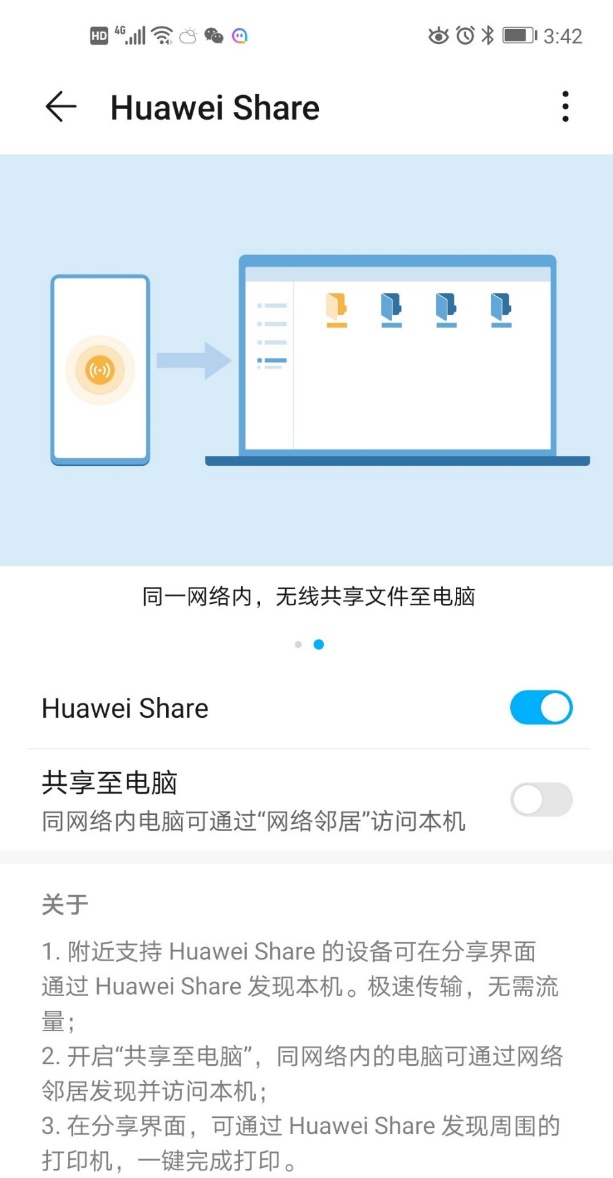
Huawei Share设置
2、 在第三方Android设备启动ShareKitDemo程序,APP显示界面如下:
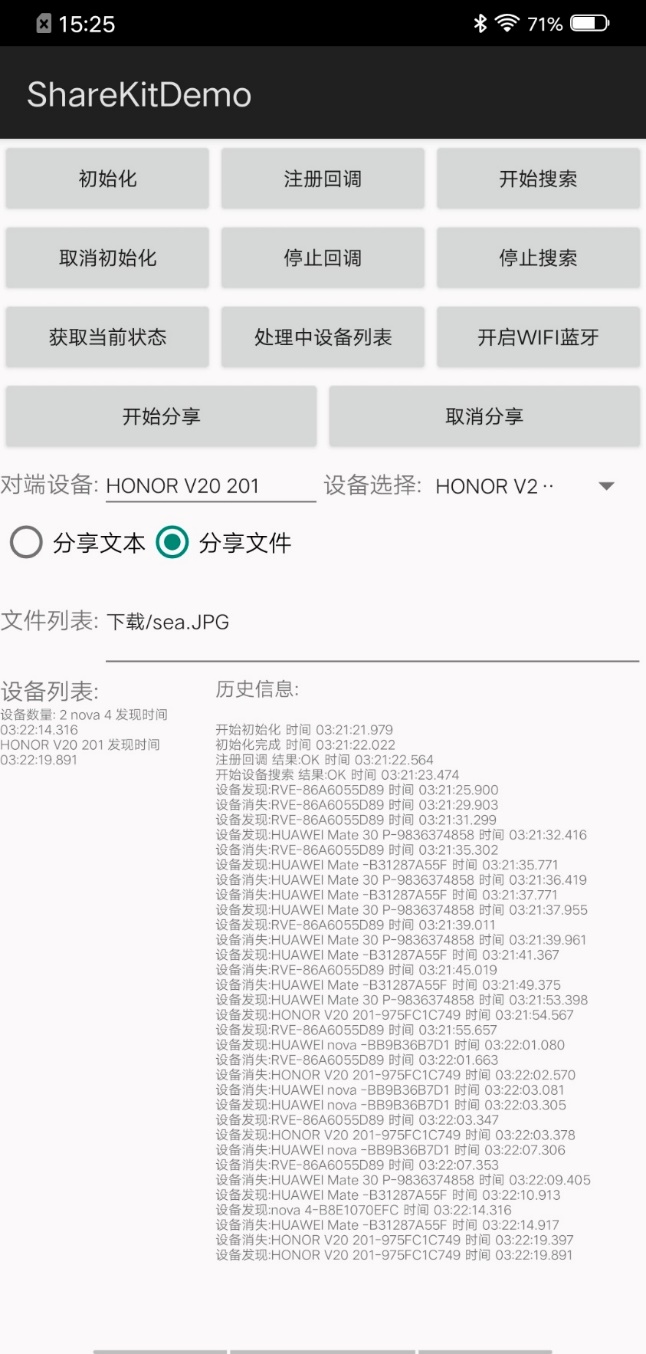
ShareKitDemo程序界面
点击【初始化】、【注册回调】、【开始搜索】按钮后,设备开始搜索可以共享文件的设备。
3、选择对端设备及分享文件后,点击Demo程序【开始分享】按钮,华为设备显示接收到分享文件,提示用户选择是否接收:
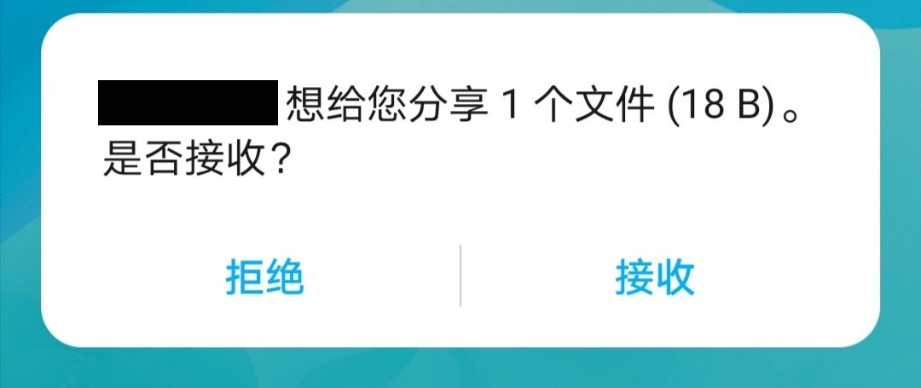
华为设备接收第三方设备分享文件
4、选择接收文件后,Huawei Share界面可以显示接收的文件列表: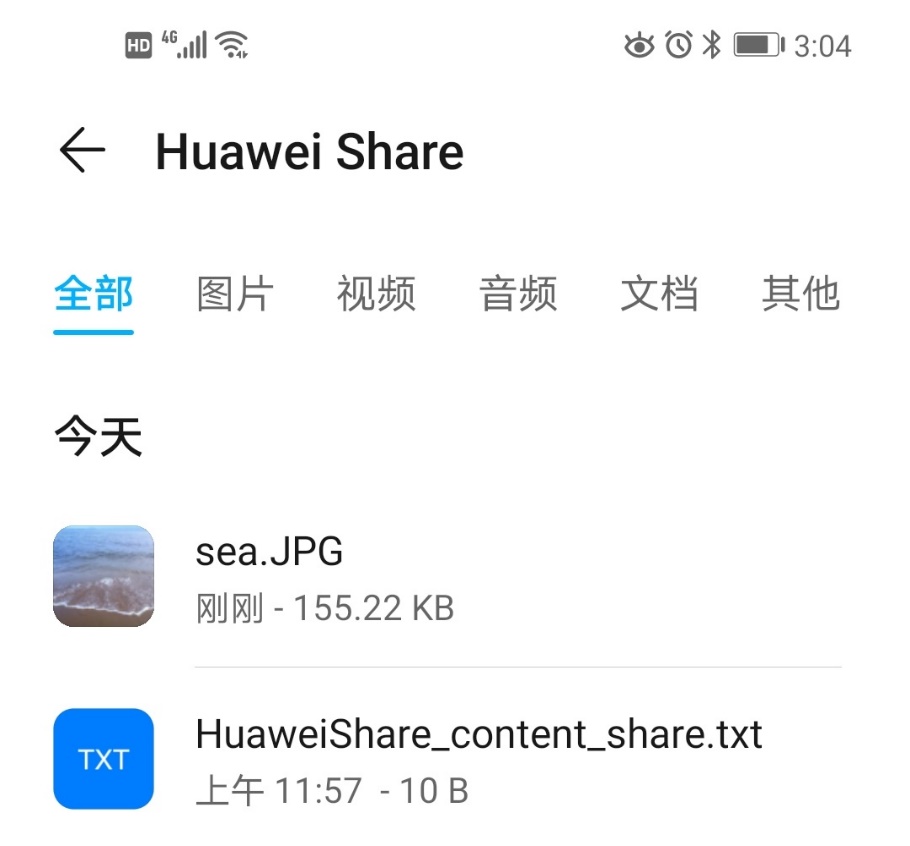
Huawei Share显示接收文件列表
您可以阅读下面链接,了解更多相关的信息。
Huawei Share 业务介绍
接口详细描述参见《Huawei Share Android集成API接口描述》。
详细代码示例可参考《Huawei Share Android 设备集成示例代码》。